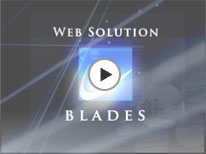さくらインターネットのさくらのレンタルサーバに付いている共有SSLを使ってのEC-CUBE2.4を導入する企画も、先日「インストール編」が終了しました。
今回からは、インストールが完了したEC-CUBE2.4を使って、管理画面での設定から、サイト公開までの流れを説明していきます(^o^)
■EC-CUBE2.4インストール編は、(株)ブレイド システム開発ブログの、以下の記事を参考にしてみてくださいね。
- さくらインターネットの共有SSLを使ってEC-CUBE2.4を導入 (5)完了編
- さくらインターネットの共有SSLを使ってEC-CUBE2.4を導入 (4)MySQL設定編
- さくらインターネットの共有SSLを使ってEC-CUBE2.4を導入 (3) インストール編
- さくらインターネットの共有SSLを使ってEC-CUBE2.4を導入 (2)文字化け対策編
- さくらインターネットの共有SSLを使ってEC-CUBE2.4を導入 (1)

【拡大画像を見る】
EC-CUBEのインストールが終わって、ログイン画面を表示させてみると、画面の上部に黄色いオビに赤文字で何か表示されていますね。
表示内容は...
/install/index.phpは、インストール完了後にファイルを削除してください。
/install/フォルダ以下には、さっきインストールする時に使っていたphpファイル等、インストールに必要な各種ファイルが入っています。
このまま/install/index.phpを残しておくと、外部からinstallフォルダにアクセスした際、再度インストール処理が出来てしまいます。
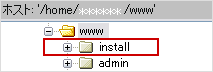
第三者にデータを書き換えられてしまうおそれがあるので、インストールが完了したら、すみやかにinstallフォルダ以下のindex.phpを削除しましょう
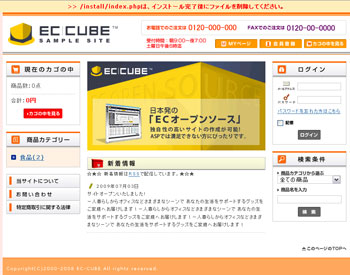
ちなみに、install/index.phpを削除しないと、オモテ画面にも同じ警告文が表示されますよ(^_^;